Nếu bạn là người dùng Windows 11, PowerToys chắc chắn là một trong những chương trình hữu ích nhất mà bạn có thể cài đặt. Với bộ hơn 25 công cụ tích hợp sẵn, PowerToys là một ứng dụng vô cùng linh hoạt, có khả năng nâng cao năng suất của bạn theo nhiều cách khác nhau. Tuy nhiên, với rất nhiều công cụ có sẵn, có lẽ bạn sẽ tự hỏi: đâu mới thực sự là những công cụ tốt nhất, đáng để tận dụng tối đa?
Để trả lời câu hỏi đó, chúng tôi đã tổng hợp và xếp hạng 10 công cụ hàng đầu có trong PowerToys dựa trên mức độ hữu ích của chúng cho người dùng Windows 11. Việc xếp hạng có thể mang tính chủ quan, nhưng mục tiêu là giúp bạn khám phá những tính năng mạnh mẽ nhất để tối ưu hóa trải nghiệm làm việc và giải trí. Hãy cùng đi sâu vào chi tiết từng công cụ ngay bây giờ.
10. Mouse without Borders: Vượt Xa Giới Hạn Chuột và Bàn Phím
Đứng ở vị trí thứ 10 trong danh sách này là Mouse without Borders, một công cụ có thể không dành cho tất cả mọi người, nhưng lại cực kỳ giá trị nếu bạn thuộc nhóm đối tượng người dùng phù hợp. Mouse without Borders cho phép bạn kết nối tối đa bốn máy tính thông qua một mã liên kết, sau đó chia sẻ đầu vào chuột và bàn phím của mình giữa các thiết bị này, tương tự như một bộ chuyển mạch KVM ảo.
Ngoài khả năng điều hướng và kiểm soát nhiều máy tính chỉ với một chuột và bàn phím duy nhất, Mouse without Borders còn có thể đồng bộ các mục trong clipboard giữa các thiết bị. Điều này giúp bạn dễ dàng sao chép một nội dung trên PC này và dán nó sang PC khác một cách đáng tin cậy hơn nhiều so với tính năng đồng bộ đám mây tích hợp sẵn của Windows, hỗ trợ các mục có dung lượng lên đến 100MB. Nếu bạn không làm việc với nhiều máy tính, công cụ này có thể không quá cần thiết. Nhưng đối với những ai sở hữu nhiều PC trong cùng một thiết lập, đây là một tiện ích tuyệt vời không thể bỏ qua.
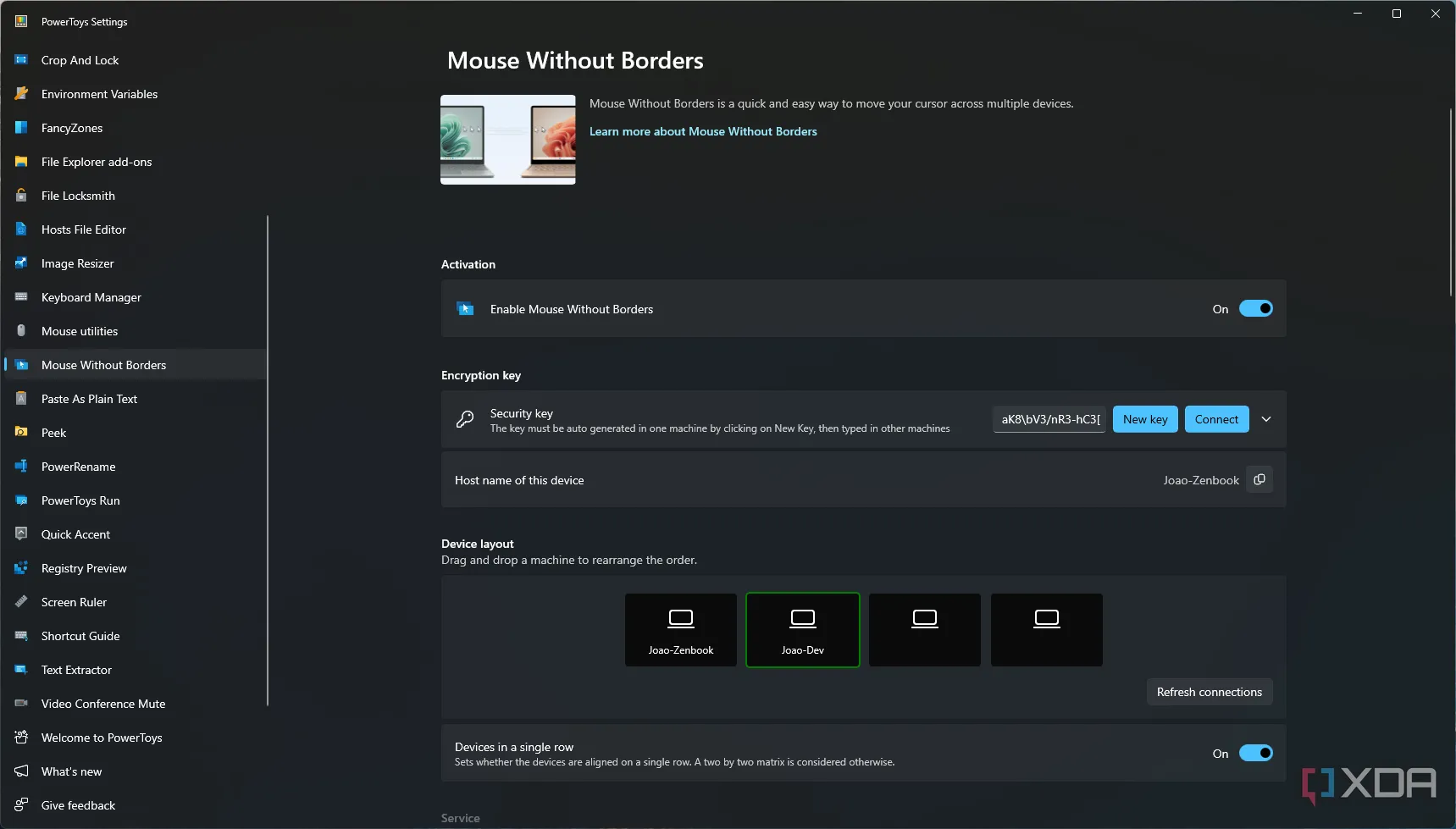 Giao diện cài đặt công cụ Mouse without Borders trong PowerToys, hiển thị tùy chọn kết nối và chia sẻ chuột bàn phím giữa nhiều máy tính.
Giao diện cài đặt công cụ Mouse without Borders trong PowerToys, hiển thị tùy chọn kết nối và chia sẻ chuột bàn phím giữa nhiều máy tính.
9. Quick Accent: Gõ Dấu Tiếng Việt Dễ Dàng Hơn
Là một người dùng không phải lúc nào cũng gõ tiếng Anh, có lẽ sự ưu ái của tôi dành cho Quick Accent có phần lớn hơn. Tuy nhiên, đây là một công cụ cực kỳ hữu ích nếu bạn cảm thấy khó chịu với việc gõ các ký tự có dấu trên bàn phím chuẩn Mỹ, đặc biệt khi gõ tiếng Việt. Mặc dù bạn có thể sử dụng bố cục bàn phím “United States – International” để bật hầu hết các dấu cho các ngôn ngữ khác, nhưng không phải ai cũng muốn trải qua quá trình thiết lập đó, hơn nữa nó còn làm thay đổi cách hoạt động của một số phím khi bạn chỉ gõ tiếng Anh.
Quick Accent mang đến một cách dễ dàng hơn để nhập các ký tự có dấu, gợi nhớ một chút về cách mọi thứ hoạt động trên macOS. Với công cụ này, tất cả những gì bạn cần làm là nhấn phím Space ngay sau khi giữ phím của ký tự mà bạn muốn thêm dấu. Một cửa sổ nhỏ sẽ bật lên với tất cả các phiên bản có dấu của ký tự đó, cho phép bạn chọn đúng ký tự bằng bàn phím của mình. Điều này giúp việc gõ tiếng Việt với các dấu sắc, huyền, hỏi, ngã, nặng trở nên vô cùng thuận tiện và nhanh chóng.
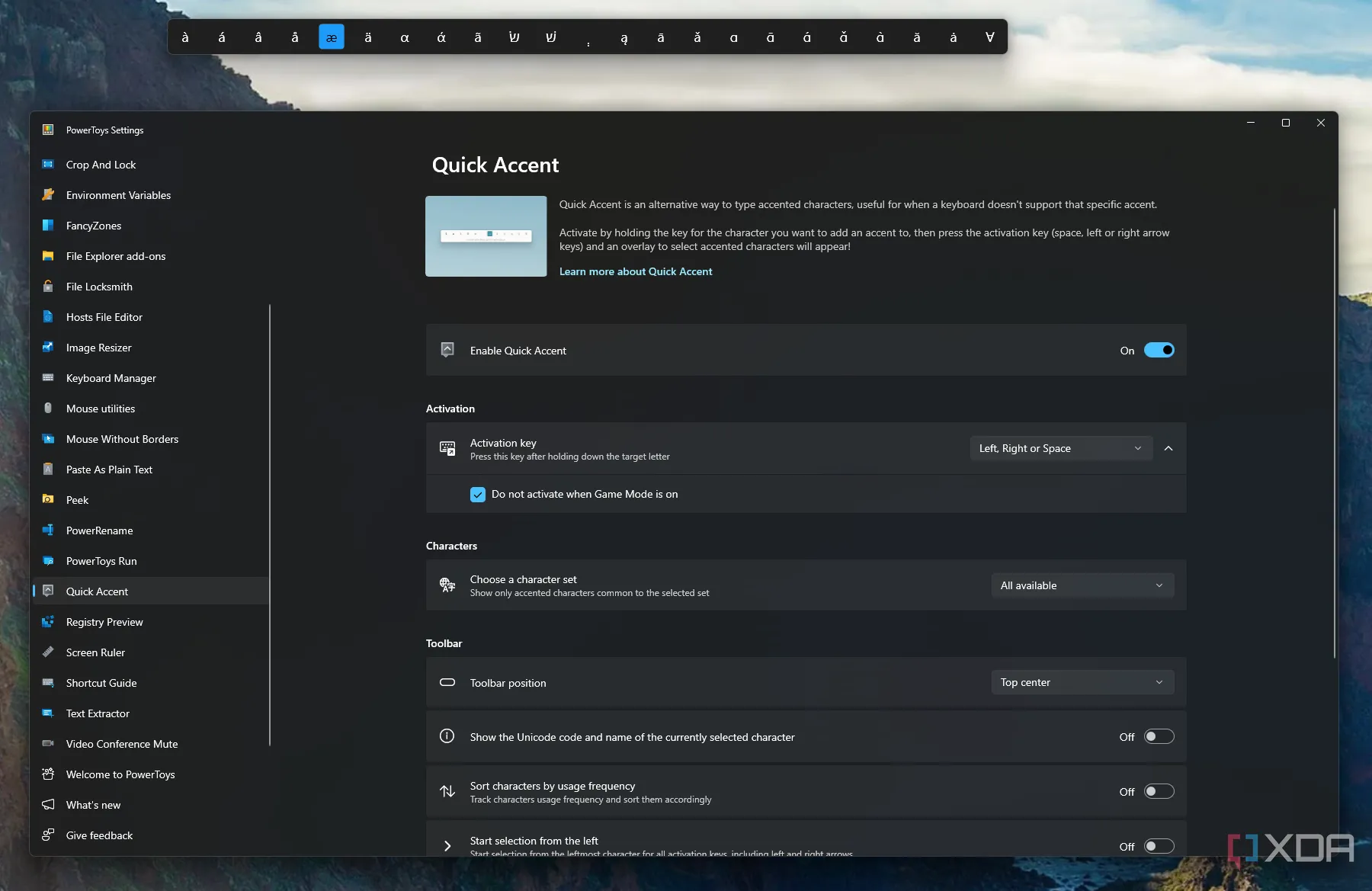 Ảnh chụp màn hình tính năng Quick Accent của PowerToys, hiển thị cửa sổ bật lên với các tùy chọn ký tự có dấu khi gõ, giúp gõ tiếng Việt và các ngôn ngữ khác dễ dàng hơn.
Ảnh chụp màn hình tính năng Quick Accent của PowerToys, hiển thị cửa sổ bật lên với các tùy chọn ký tự có dấu khi gõ, giúp gõ tiếng Việt và các ngôn ngữ khác dễ dàng hơn.
8. Image Resizer: Thu Nhỏ Hình Ảnh Nhanh Chóng
Trong kỷ nguyên số hiện nay, các hạn chế về kích thước tệp không còn quá phổ biến như trước, nhưng việc cố gắng tải ảnh lên và bị báo lỗi do tệp quá lớn vẫn có thể gây khó chịu. Image Resizer là giải pháp hoàn hảo cho vấn đề này và chắc chắn là một trong những công cụ tiện ích nhất trong PowerToys.
Image Resizer cho phép bạn thay đổi kích thước nhiều hình ảnh về cùng một kích thước chỉ trong một lần, hoặc thay thế các tệp gốc hoặc tạo bản sao tùy theo sở thích của bạn. Bạn có thể chọn từ ba kích thước cài đặt sẵn để làm nhỏ ảnh hoặc chọn một kích thước tùy chỉnh cho những trường hợp có yêu cầu đặc biệt hơn. Mặc dù cá nhân tôi không còn quá nhiều nhu cầu sử dụng công cụ này trong thời gian gần đây, nhưng nó đã cứu cánh cho tôi rất nhiều lần trong quá khứ khi cần giảm dung lượng ảnh nhanh chóng để gửi email, đăng lên web hoặc chia sẻ qua các nền tảng có giới hạn kích thước file.
7. Keyboard Manager: Tùy Chỉnh Bàn Phím Theo Cách Của Bạn
Các phím tắt trong Windows có thể giúp bạn tiết kiệm rất nhiều thời gian, nhưng sẽ ra sao nếu bạn có thể tự tạo phím tắt của riêng mình? Keyboard Manager là một tiện ích cho phép bạn làm điều đó, và nó còn hữu ích theo nhiều cách khác. Với Keyboard Manager, bạn có thể thiết lập để các tổ hợp phím tắt cụ thể kích hoạt mọi loại hành động. Chúng có thể kích hoạt một tổ hợp phím tắt phức tạp hơn mà lẽ ra khó thực hiện, nhập một đoạn văn bản, hoặc thậm chí khởi chạy một chương trình cụ thể, đưa các ứng dụng bạn cần ngay trong tầm tay.
Một khía cạnh khác của Keyboard Manager mà tôi đã từng sử dụng là khả năng gán lại một phím sang một phím khác. Chẳng hạn, khi tôi từng đánh giá một số laptop có bàn phím tiếng Đức, tính năng này cho phép tôi hoán đổi các phím Z và Y để bố cục cảm thấy tự nhiên hơn đối với tôi. Đây là một công cụ mạnh mẽ để cá nhân hóa trải nghiệm gõ phím và tối ưu hóa luồng công việc của bạn trên Windows 11.
6. Peek: Xem Trước Tệp Tin Chuyên Nghiệp
Nếu bạn chưa từng sử dụng máy Mac, có thể bạn không biết rằng macOS có một tính năng rất hữu ích cho phép bạn xem trước toàn bộ một tệp chỉ bằng cách nhấn phím Space trên bàn phím khi tệp đó được chọn trong Finder. Sau đó, bạn có thể dễ dàng xem trước các tệp liền kề bằng cách sử dụng các phím mũi tên. Peek trong PowerToys mang chức năng tương tự đó đến Windows, và đó là cách đơn giản nhất để mô tả nó.
Chắc chắn, File Explorer đã có khả năng xem trước tệp, nhưng các bản xem trước này thường rất nhỏ và không hoạt động đúng cách đối với nhiều loại tệp. Peek cho phép bạn xem các bản xem trước gần như toàn màn hình của nhiều loại tệp hơn, giúp bạn dễ dàng so sánh hình ảnh, tài liệu và nhiều thứ khác mà không cần phải mở toàn bộ ứng dụng cần thiết để chỉnh sửa chúng. Điều này có thể tiết kiệm rất nhiều thời gian vì nhiều ứng dụng có thể mất một lúc để tải đầy đủ, vì vậy đây là một tính năng tuyệt vời nên có cho công việc hàng ngày của bạn.
5. PowerRename: Đổi Tên Hàng Loạt File Hiệu Quả
Việc sắp xếp các tệp có thể khá rắc rối, đặc biệt là khi việc đổi tên chúng trên Windows không dễ dàng như mong muốn. Nhiều người không biết rằng bạn thực sự có thể đổi tên hàng loạt tệp trên Windows, nhưng tôi sẽ không trách bạn nếu bạn không biết điều đó vì gần như không có bất kỳ dấu hiệu nào cho thấy điều gì đang xảy ra và bạn không có quyền kiểm soát.
PowerRename là một công cụ trong PowerToys giúp dễ dàng đổi tên nhiều tệp cùng một lúc. Bạn có thể thay thế toàn bộ tên của tệp hoặc bất kỳ phần nào của nó bằng một chuỗi ký tự khác, cùng với các yếu tố như số hoặc ngày để làm cho chúng dễ nhận dạng hơn. PowerRename cũng hỗ trợ biểu thức chính quy (regular expressions) để đổi tên dễ dàng hơn, làm cho đây trở thành một công cụ rất hữu ích tổng thể. Đây không phải là thứ bạn sẽ cần mọi lúc, nhưng khi cần, nó thực sự là một cứu cánh cho việc quản lý tệp tin.
4. New+: Tạo Tệp Từ Mẫu Nhanh Chóng và Tiện Lợi
Lần đầu tiên nhìn thấy New+, tôi không nghĩ nhiều về nó, nhưng sau khi dùng thử gần đây, đây thực sự là một tính năng rất hữu ích trong PowerToys, giúp dễ dàng tạo tệp và thư mục dựa trên các mẫu có sẵn. Cách thức hoạt động của nó là bạn chỉ cần lưu trữ các tệp mà bạn muốn sử dụng làm mẫu vào thư mục mẫu chuyên dụng, sau đó bạn có thể dễ dàng tạo các tệp mới về cơ bản chỉ là bản sao của những mẫu đó.
Ví dụ, giả sử bạn thường xuyên viết một bức thư với định dạng cụ thể. Thay vì tạo thủ công một bản sao mẫu thư của bạn mỗi lần, bạn có thể đặt mẫu đó vào thư mục thích hợp, và chỉ cần tạo một tài liệu mới trong thư mục bạn chọn. Sử dụng New+, bạn có thể chọn mẫu gốc đó để mọi thứ được sao chép từ nó và bạn chỉ cần thực hiện các chỉnh sửa cần thiết. Đây là một công cụ đơn giản nhưng cực kỳ hiệu quả để tối ưu hóa quy trình làm việc lặp lại.
3. Workspaces: Khởi Động Tất Cả Ứng Dụng Trong Nháy Mắt
Hầu hết những người sử dụng máy tính có lẽ đều đang sử dụng nhiều ứng dụng cùng lúc, nhưng việc khởi chạy từng ứng dụng một có thể cảm thấy khá rắc rối. Bắt đầu một ngày làm việc và phải khởi chạy tất cả các ứng dụng bạn sẽ cần cho công việc có vẻ khó khăn hơn mức cần thiết, vậy tại sao không khởi chạy tất cả chúng cùng một lúc?
Đó chính là những gì Workspaces thực hiện. Tiện ích PowerToys này cho phép bạn thiết lập tất cả các ứng dụng bạn cần sử dụng, bao gồm cả vị trí của chúng trên màn hình, và lưu lại bố cục đó để sử dụng sau. Bạn có thể gán một phím tắt cho một không gian làm việc cụ thể, và sau đó, chỉ với một vài lần nhấn phím, bạn có thể có tất cả các ứng dụng của mình mở ở đúng vị trí bạn cần. Nó giúp việc bắt đầu công việc hoặc mở tất cả các ứng dụng bạn cần cho một dự án cụ thể trở nên dễ dàng hơn rất nhiều, tiết kiệm đáng kể thời gian và công sức.
2. FancyZones: Sắp Xếp Cửa Sổ Tối Ưu Năng Suất
Tôi đã nói rất nhiều về FancyZones đến mức thật khó để nói thêm điều gì mới vào thời điểm này, nhưng tôi nói về nó có lý do. Mặc dù không đứng ở vị trí số một, FancyZones chắc chắn là công cụ cá nhân yêu thích của tôi và có lẽ nó sẽ phụ thuộc vào thiết lập của bạn. FancyZones là một trình quản lý cửa sổ, có nghĩa là nó giúp bạn dễ dàng sắp xếp các cửa sổ đang mở để tối đa hóa năng suất làm việc.
Windows 11 đã cung cấp một giải pháp khá tốt cho việc quản lý cửa sổ với Snap Layouts, nhưng nó vẫn còn khá hạn chế. Tốt nhất, bạn có thể sắp xếp tối đa bốn ứng dụng cạnh nhau và bạn không có nhiều quyền kiểm soát đối với thiết kế của bố cục.
FancyZones thay đổi hoàn toàn cuộc chơi với một trình chỉnh sửa bố cục mạnh mẽ hơn nhiều, cho phép bạn tạo bố cục với bao nhiêu ứng dụng tùy thích, sử dụng cả các phân chia ngang và dọc. Ngoài việc hoàn toàn có thể tùy chỉnh, việc sắp xếp ứng dụng vào các khu vực cụ thể của màn hình cũng dễ dàng hơn nhiều chỉ bằng cách giữ một phím tắt và di chuyển cửa sổ ứng dụng qua khu vực thích hợp.
Lý do duy nhất khiến công cụ này không đứng đầu danh sách là vì nó có thể không phù hợp với bạn trừ khi bạn có một màn hình lớn, độ phân giải cao. Nhưng đối với tôi, đây dễ dàng là công cụ hữu ích nhất trong số đó.
1. PowerToys Run: Trình Khởi Chạy Ứng Dụng Hoàn Hảo
Bạn đã bao giờ thử sử dụng thanh tìm kiếm trên thanh tác vụ Windows 11 hoặc menu Start chưa? Nó không thực sự tốt. Nó không phải lúc nào cũng gợi ý kết quả tốt nhất, và nó thường xuyên thay đổi các gợi ý ngay khi bạn đang nhấn Enter, khiến bạn mở nhầm thứ. Và thường xuyên hơn không, thứ sai đó lại là một cửa sổ Microsoft Edge với tìm kiếm Bing.
Hãy làm quen với PowerToys Run, một trình khởi chạy ứng dụng gần như hoàn hảo để tăng cường năng suất của bạn. PowerToys Run xuất hiện dưới dạng một thanh tìm kiếm ở giữa màn hình, nơi bạn có thể gõ tên bất kỳ ứng dụng nào để khởi chạy ngay lập tức. Nghe có vẻ thừa thãi, nhưng PowerToys Run nhanh hơn và đáng tin cậy hơn đáng kể so với tìm kiếm của Windows, và hơn thế nữa, nó còn vượt xa khả năng khởi chạy ứng dụng. Thông qua nhiều plugin, PowerToys Run có thể được tùy chỉnh để tìm kiếm các sổ ghi chú OneNote hoặc Obsidian của bạn, mở dấu trang trình duyệt, thực hiện tìm kiếm web bằng trình duyệt bạn thực sự muốn sử dụng, và nhiều hơn nữa.
Không có sự gia tăng năng suất nào mang lại lợi ích phổ quát như một trình khởi chạy ứng dụng như PowerToys Run. Mặc dù việc tập trung vào bàn phím có thể mất một thời gian để làm quen ban đầu, nhưng nó thực sự mang lại hiệu quả về lâu dài, giúp bạn tiết kiệm vô số thời gian và thao tác.
PowerToys Sở Hữu Hàng Loạt Công Cụ Tuyệt Vời
Danh sách này chỉ tập trung vào những gì chúng tôi cho là các công cụ tốt nhất trong PowerToys, nhưng hãy nhớ rằng, nó thậm chí còn chưa bao gồm một nửa số tính năng có trong ứng dụng này. PowerToys thực sự là một “mỏ vàng” của các thủ thuật và mẹo năng suất có thể làm cho trải nghiệm Windows 11 của bạn tốt hơn rất nhiều. Đây nên là ứng dụng đầu tiên mà bất kỳ người dùng Windows nào cũng nên cài đặt trên PC của họ. Hãy khám phá và trải nghiệm ngay để nâng cao hiệu suất làm việc và giải trí của bạn.